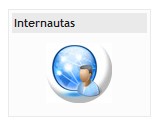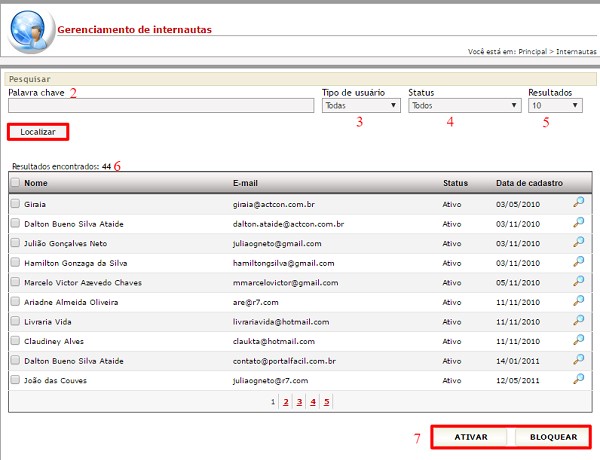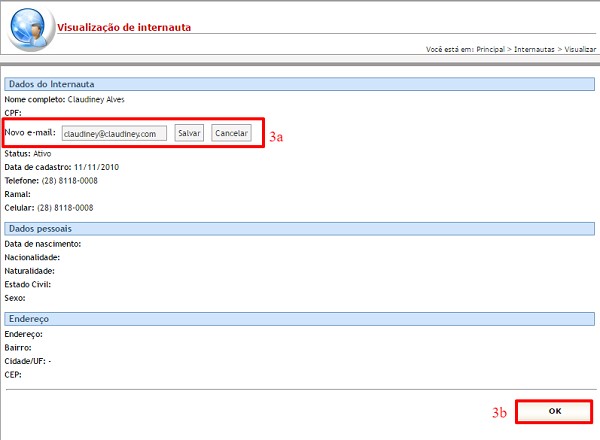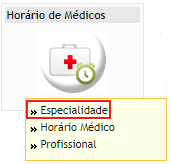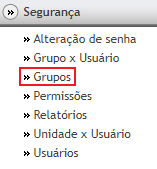Mudanças entre as edições de "Internautas"
| Linha 182: | Linha 182: | ||
Não se aplica | Não se aplica | ||
| + | |||
| + | |||
| + | |||
| + | ===<span style="color:red">Entidade GRUPO DE CONTEÚDO DA INTRANET</span>=== | ||
| + | |||
| + | === Objetivo === | ||
| + | |||
| + | Cadastrar diversos registros de GRUPOS e utilizá-los para melhor identificar e organizar as permissões aos usuários na intranet. | ||
| + | |||
| + | |||
| + | === Relacionamento com a área pública e demais entidades === | ||
| + | |||
| + | A entidade GRUPO DE CONTEÚDO DA INTRANET não se relaciona com a área pública do sítio eletrônico. O registro da entidade se relaciona com o registro dos INTERNAUTAS. | ||
| + | |||
| + | |||
| + | === Operação INCLUIR === | ||
| + | |||
| + | ==== Pré-requisitos ==== | ||
| + | |||
| + | Não há. | ||
| + | |||
| + | |||
| + | [[Arquivo:Seg grup.png|commoldura|nenhum]] | ||
| + | |||
| + | ==== Como incluir os dados ==== | ||
| + | |||
| + | 1. Selecione a opção GRUPO DE CONTEÚDO DA INTRANET no módulo INTERNAUTAS; | ||
| + | |||
| + | 2. Clique no botão [[Arquivo:incluir_novo.png]] para visualizar a tela de cadastros; | ||
| + | |||
| + | 3. '''Nome do grupo:''' insira o nome do grupo de conteúdo respeitando o limite de 100 caracteres; | ||
| + | |||
| + | 4. '''Ativo:''' marque ou desmarque o campo para ativar ou desativar o GRUPO DE CONTEÚDO do sistema; | ||
| + | |||
| + | 5. Para finalizar o cadastro, clique em [[Arquivo:salvar.jpg]]; | ||
| + | |||
| + | 6. Para cancelar o cadastro, selecione qualquer opção no menu do CMS. | ||
| + | |||
| + | |||
| + | ==== Condições de erro ==== | ||
| + | |||
| + | Se o botão [[Arquivo:salvar.jpg]] for acionado sem o preenchimento correto dos campos obrigatórios, será exibida uma mensagem de alerta. | ||
| + | |||
| + | |||
| + | [[Arquivo:Erroa.jpg|commoldura|nenhum]] | ||
| + | |||
| + | |||
| + | |||
| + | === Operação EDITAR === | ||
| + | |||
| + | ==== Pré-requisitos ==== | ||
| + | |||
| + | Para iniciar a operação de edição de um registro de GRUPO DE CONTEÚDO DA INTRANET é necessário que haja GRUPOS DE CONTEÚDO previamente cadastrados no sistema. | ||
| + | |||
| + | |||
| + | ==== Como editar os dados ==== | ||
| + | |||
| + | # Selecione a opção GRUPO DE CONTEÚDO DA INTRANET no módulo INTERNAUTAS para visualizar a tela de gerenciamento de registros; | ||
| + | # Clique sobre o botão [[Arquivo:editar.jpg]] referente ao registro de seu interesse; | ||
| + | # Todos os campos podem ser alterados (Verifique a forma de cadastro no item anterior: '''Operação Incluir'''); | ||
| + | # Clique no botão [[Arquivo:salvar.jpg]] para concluir a operação; | ||
| + | # Para cancelar a operação, selecione qualquer opção no menu do CMS. | ||
| + | |||
| + | |||
| + | ==== Condições de erro ==== | ||
| + | |||
| + | Se o botão [[Arquivo:salvar.jpg]] for acionado sem o preenchimento correto dos campos obrigatórios, será exibida a seguinte mensagem de alerta: | ||
| + | |||
| + | [[Arquivo:Erroa.jpg|commoldura|nenhum]] | ||
| + | |||
| + | |||
| + | |||
| + | === Operação EXCLUIR === | ||
| + | |||
| + | ==== Pré-requisitos ==== | ||
| + | |||
| + | Para iniciar a operação de exclusão de um registro de GRUPO DE CONTEÚDO DA INTRANET é necessário que haja GRUPOS DE CONTEÚDO previamente cadastrados no sistema. | ||
| + | |||
| + | |||
| + | ==== Como excluir os dados ==== | ||
| + | |||
| + | # Selecione a opção GRUPO DE CONTEÚDO DA INTRANET no módulo INTERNAUTAS para visualizar a tela de gerenciamento de registros; | ||
| + | # Clique sobre o botão [[Arquivo:excluir.jpg]] referente ao registro desejado; | ||
| + | # Para excluir vários GRUPOS simultaneamente, selecione os registros marcando as caixas à esquerda de cada um deles, [[Arquivo:teste.jpg]], e em seguida clique no botão [[Arquivo:excluirr.jpg]]; | ||
| + | # Após excluir um ou mais registros, será exibida uma mensagem de confirmação. Clique em “Ok” para confirmar a ação ou clique em “Cancelar” para abortar a exclusão dos dados. | ||
| + | |||
| + | |||
| + | [[Arquivo:Msgerro.jpg|commoldura|nenhum]] | ||
| + | |||
| + | |||
| + | |||
| + | ==== Condições de erro ==== | ||
| + | |||
| + | # Se o usuário clicar no botão [[Arquivo:excluirr.jpg]] sem haver registros selecionados, será exibida uma mensagem de alerta; | ||
| + | # Caso o usuário tente excluir registros de entidades relacionadas, será exibida uma mensagem informando que os registros selecionados não puderam ser excluídos porque estão relacionados a outras informações previamente cadastradas no sistema. | ||
| + | |||
| + | |||
| + | [[Arquivo:Errob.jpg|commoldura|nenhum]] | ||
| + | |||
| + | |||
| + | |||
| + | === Operação GERENCIAR === | ||
| + | |||
| + | ==== Pré-requisitos ==== | ||
| + | |||
| + | Para iniciar a operação de gerenciamento de um registro de GRUPO DE CONTEÚDO DA INTRANET é necessário que haja GRUPOS DE CONTEÚDO previamente cadastrados no Sistema. | ||
| + | |||
| + | |||
| + | ==== Como gerenciar os dados ==== | ||
| + | |||
| + | 1. Selecione a opção GRUPO DE CONTEÚDO DA INTRANET no módulo INTERNAUTAS para visualizar a tela de gerenciamento de registros; | ||
| + | |||
| + | 2. Para localizar os registros utilize os campos: | ||
| + | |||
| + | a) '''Palavra-chave'':''''' preencha o filtro com a descrição completa ou com parte do nome utilizado para cadastrar o GRUPO DE CONTEÚDO DA INTRANET desejado e clique em [[Arquivo:localizar.jpg]]; | ||
| + | |||
| + | |||
| + | b) '''Ativo:''' clique sobre o botão [[Arquivo:setabaixo.jpg]] e selecione o status de atividade do GRUPO; | ||
| + | |||
| + | |||
| + | c) '''Resultados''': No filtro [[Arquivo:resultados.jpg]], defina o número de registros que será exibido por página; | ||
| + | |||
| + | |||
| + | 3. Para cancelar a operação, selecione qualquer opção no menu do CMS. | ||
| + | |||
| + | |||
| + | == Recomendações == | ||
| + | |||
| + | Para obter mais eficiência nos procedimentos de inclusão e edição, evitando possíveis erros, verifique se já existe o registro desejado, se há compatibilidade entre os dados inseridos com os exigidos pelo sistema e se os campos obrigatórios estão corretamente preenchidos. Nos procedimentos de exclusão, verifique se os registros estão devidamente selecionados e se aqueles são os que realmente se deseja excluir. É recomendado também ativar o recurso DICA toda vez que surgirem dúvidas durante os processos de inserção, gerenciamento e exclusão de dados. | ||
Edição das 14h03min de 26 de julho de 2019
Índice
- 1 MÓDULO INTERNAUTAS
- 1.1 Introdução
- 1.1.1 Entidade INTERNAUTAS
- 1.1.2 Objetivo
- 1.1.3 Relacionamento com a área pública
- 1.1.4 Operação GERENCIAR
- 1.1.5 Operação visualizar INTERNAUTAS
- 1.1.6 Entidade CONFIGURAÇÕES
- 1.1.7 Objetivo
- 1.1.8 Relacionamento com a área pública e demais entidades
- 1.1.9 Operação INCLUIR
- 1.1.10 Operação EDITAR
- 1.1.11 Operação EXCLUIR
- 1.1.12 Operação GERENCIAR
- 1.1.13 Entidade GRUPO DE CONTEÚDO DA INTRANET
- 1.1.14 Objetivo
- 1.1.15 Relacionamento com a área pública e demais entidades
- 1.1.16 Operação INCLUIR
- 1.1.17 Operação EDITAR
- 1.1.18 Operação EXCLUIR
- 1.1.19 Operação GERENCIAR
- 1.2 Recomendações
- 1.1 Introdução
MÓDULO INTERNAUTAS
Introdução
Por esse módulo, o usuário do sistema tem acesso às informações sobre os cidadãos que se cadastraram por meio do sítio eletrônico para acessarem os recursos que exigem login, como CURRÍCULOS, ENQUETES e SIC. O módulo também permite mudar o status de permissão dos cidadãos, bloqueando ou ativando os internautas cadastrados.
Entidade INTERNAUTAS
Objetivo
Criar um banco de dados com informações sobre os cidadãos que se cadastram no sítio eletrônico para utilizarem os recursos do Portal que precisam de cadastro, como CURRÍCULOS, ENQUETES e SIC. Além de estar disponível para que o usuário do sistema gerencie as permissões dos cidadãos que se cadastraram.
Relacionamento com a área pública
O módulo INTERNAUTAS não se relaciona com nenhum outro módulo na área pública do sítio eletrônico, mas é necessário que o cidadão esteja ativo para que ele consiga acessar os demais módulos que exigem identificação.
Operação GERENCIAR
Pré-requisitos
Para iniciar a operação de gerenciamento de um registro de INTERNAUTAS é necessário que haja INTERNAUTAS previamente cadastrados no sistema.
Como gerenciar os dados
1. Selecione módulo INTERNAUTAS;
2. Palavra-chave: preencha o filtro com o nome completo ou parte do nome do INTERNAUTA e clique em ![]() ;
;
3. Tipo de Usuário: clique sobre o botão ![]() e escolha entre pessoa física, jurídica ou todas;
e escolha entre pessoa física, jurídica ou todas;
4. Status: clique sobre o botão ![]() e escolha entre usuário inativo, ativo, bloqueado ou todos;
e escolha entre usuário inativo, ativo, bloqueado ou todos;
5. Resultados: No filtro ![]() , defina o número de registros que será exibido por página;
, defina o número de registros que será exibido por página;
6. Em “Resultados encontrados” serão exibidos os INTERNAUTAS que passaram pelos filtros realizados. Caso não tenha sido ativado nenhum filtro, serão exibidos todos os INTERNAUTAS pela ordem em que foram cadastrados no site, do mais antigo para o mais atual;
7. Status de exibição: selecione um registro utilizando o campo à esquerda do título,
![]() , em seguida clique em
, em seguida clique em ![]() para que o INTERNAUTA tenha acesso aos módulos que exigem login. Clique em
para que o INTERNAUTA tenha acesso aos módulos que exigem login. Clique em ![]() para que o INTERNAUTA seja impedido de fazer login nos módulos que o exigem.
para que o INTERNAUTA seja impedido de fazer login nos módulos que o exigem.
Operação visualizar INTERNAUTAS
Permite visualizar os INTERNAUTAS e dar permissões para que eles acessem os módulos do site público que exigem login.
Pré-requisitos
Para visualizar um registro de INTERNAUTAS é necessário que haja INTERNAUTAS previamente cadastrados no sistema.
Como visualizar os dados
1. Selecione o módulo INTERNAUTAS;
2. Após localizar o INTERNAUTA de seu interesse, clique sobre o botão lupa do lado direito do registro;
3. Ao acessar um dos INTERNAUTAS, é possível modificar o e-mail:
a)
Clique
em ![]() e, nos campos que serão exibidos, informe o
novo endereço eletrônico e em seguida clique em
e, nos campos que serão exibidos, informe o
novo endereço eletrônico e em seguida clique em ![]() para confirmar o novo e-mail ou em
para confirmar o novo e-mail ou em ![]() para desistir da operação;
para desistir da operação;
b)
Para
encerrar a operação, clique em ![]() ;
;
c)
Para
cancelar a operação, selecione qualquer opção no menu do CMS.
Entidade CONFIGURAÇÕES
Objetivo
Cadastrar um texto padrão para ser exibido na área exclusiva do internauta.
Relacionamento com a área pública e demais entidades
O registro da entidade CONFIGURAÇÕES é exibido na área de acesso aos internautas do Portal após login.
Operação INCLUIR
Pré-requisitos
Não há.
Como incluir os dados
- Selecione a opção CONFIGURAÇÕES no módulo INTERNAUTAS para visualizar a tela de gerenciamento de registros;
- No campo “Texto padrão da área do internauta”, digite a mensagem que deverá ser exibida, respeitando o limite de 500 caracteres;
- Selecione a opção "Habilitar a área do internauta" para que a mensagem seja exibida.
- Para finalizar o cadastro, clique em
 ;
; - Para cancelar o cadastro, selecione qualquer opção no menu do CMS.
Condições de erro
Se o botão ![]() for acionado sem o preenchimento correto dos campos obrigatórios, será exibida uma mensagem de alerta.
for acionado sem o preenchimento correto dos campos obrigatórios, será exibida uma mensagem de alerta.
Operação EDITAR
Pré-requisitos
Para iniciar a operação de edição de um registro de CONFIGURAÇÕES é necessário que haja CONFIGURAÇÕES previamente cadastras no sistema.
Como editar os dados
- Selecione a opção CONFIGURAÇÕES no módulo INTERNAUTAS para visualizar a tela de gerenciamento de registros;
- No campo “Texto padrão da área do internauta”, modifique a mensagem, respeitando o limite de 500 caracteres;
- Marque ou desmarque a opção "Habilitar a área do internauta" para exibir ou não a mensagem para os internautas.
- Clique no botão
 para concluir a operação;
para concluir a operação; - Para cancelar a operação, selecione qualquer opção no menu do CMS.
Condições de erro
Se o botão ![]() for acionado sem o preenchimento correto dos campos obrigatórios, será exibida uma mensagem de alerta.
for acionado sem o preenchimento correto dos campos obrigatórios, será exibida uma mensagem de alerta.
Operação EXCLUIR
Não se aplica
Operação GERENCIAR
Não se aplica
Entidade GRUPO DE CONTEÚDO DA INTRANET
Objetivo
Cadastrar diversos registros de GRUPOS e utilizá-los para melhor identificar e organizar as permissões aos usuários na intranet.
Relacionamento com a área pública e demais entidades
A entidade GRUPO DE CONTEÚDO DA INTRANET não se relaciona com a área pública do sítio eletrônico. O registro da entidade se relaciona com o registro dos INTERNAUTAS.
Operação INCLUIR
Pré-requisitos
Não há.
Como incluir os dados
1. Selecione a opção GRUPO DE CONTEÚDO DA INTRANET no módulo INTERNAUTAS;
2. Clique no botão ![]() para visualizar a tela de cadastros;
para visualizar a tela de cadastros;
3. Nome do grupo: insira o nome do grupo de conteúdo respeitando o limite de 100 caracteres;
4. Ativo: marque ou desmarque o campo para ativar ou desativar o GRUPO DE CONTEÚDO do sistema;
5. Para finalizar o cadastro, clique em ![]() ;
;
6. Para cancelar o cadastro, selecione qualquer opção no menu do CMS.
Condições de erro
Se o botão ![]() for acionado sem o preenchimento correto dos campos obrigatórios, será exibida uma mensagem de alerta.
for acionado sem o preenchimento correto dos campos obrigatórios, será exibida uma mensagem de alerta.
Operação EDITAR
Pré-requisitos
Para iniciar a operação de edição de um registro de GRUPO DE CONTEÚDO DA INTRANET é necessário que haja GRUPOS DE CONTEÚDO previamente cadastrados no sistema.
Como editar os dados
- Selecione a opção GRUPO DE CONTEÚDO DA INTRANET no módulo INTERNAUTAS para visualizar a tela de gerenciamento de registros;
- Clique sobre o botão
 referente ao registro de seu interesse;
referente ao registro de seu interesse; - Todos os campos podem ser alterados (Verifique a forma de cadastro no item anterior: Operação Incluir);
- Clique no botão
 para concluir a operação;
para concluir a operação; - Para cancelar a operação, selecione qualquer opção no menu do CMS.
Condições de erro
Se o botão ![]() for acionado sem o preenchimento correto dos campos obrigatórios, será exibida a seguinte mensagem de alerta:
for acionado sem o preenchimento correto dos campos obrigatórios, será exibida a seguinte mensagem de alerta:
Operação EXCLUIR
Pré-requisitos
Para iniciar a operação de exclusão de um registro de GRUPO DE CONTEÚDO DA INTRANET é necessário que haja GRUPOS DE CONTEÚDO previamente cadastrados no sistema.
Como excluir os dados
- Selecione a opção GRUPO DE CONTEÚDO DA INTRANET no módulo INTERNAUTAS para visualizar a tela de gerenciamento de registros;
- Clique sobre o botão
 referente ao registro desejado;
referente ao registro desejado; - Para excluir vários GRUPOS simultaneamente, selecione os registros marcando as caixas à esquerda de cada um deles,
 , e em seguida clique no botão
, e em seguida clique no botão  ;
; - Após excluir um ou mais registros, será exibida uma mensagem de confirmação. Clique em “Ok” para confirmar a ação ou clique em “Cancelar” para abortar a exclusão dos dados.
Condições de erro
- Se o usuário clicar no botão
 sem haver registros selecionados, será exibida uma mensagem de alerta;
sem haver registros selecionados, será exibida uma mensagem de alerta; - Caso o usuário tente excluir registros de entidades relacionadas, será exibida uma mensagem informando que os registros selecionados não puderam ser excluídos porque estão relacionados a outras informações previamente cadastradas no sistema.
Operação GERENCIAR
Pré-requisitos
Para iniciar a operação de gerenciamento de um registro de GRUPO DE CONTEÚDO DA INTRANET é necessário que haja GRUPOS DE CONTEÚDO previamente cadastrados no Sistema.
Como gerenciar os dados
1. Selecione a opção GRUPO DE CONTEÚDO DA INTRANET no módulo INTERNAUTAS para visualizar a tela de gerenciamento de registros;
2. Para localizar os registros utilize os campos:
a) Palavra-chave: preencha o filtro com a descrição completa ou com parte do nome utilizado para cadastrar o GRUPO DE CONTEÚDO DA INTRANET desejado e clique em ![]() ;
;
b) Ativo: clique sobre o botão ![]() e selecione o status de atividade do GRUPO;
e selecione o status de atividade do GRUPO;
c) Resultados: No filtro ![]() , defina o número de registros que será exibido por página;
, defina o número de registros que será exibido por página;
3. Para cancelar a operação, selecione qualquer opção no menu do CMS.
Recomendações
Para obter mais eficiência nos procedimentos de inclusão e edição, evitando possíveis erros, verifique se já existe o registro desejado, se há compatibilidade entre os dados inseridos com os exigidos pelo sistema e se os campos obrigatórios estão corretamente preenchidos. Nos procedimentos de exclusão, verifique se os registros estão devidamente selecionados e se aqueles são os que realmente se deseja excluir. É recomendado também ativar o recurso DICA toda vez que surgirem dúvidas durante os processos de inserção, gerenciamento e exclusão de dados.